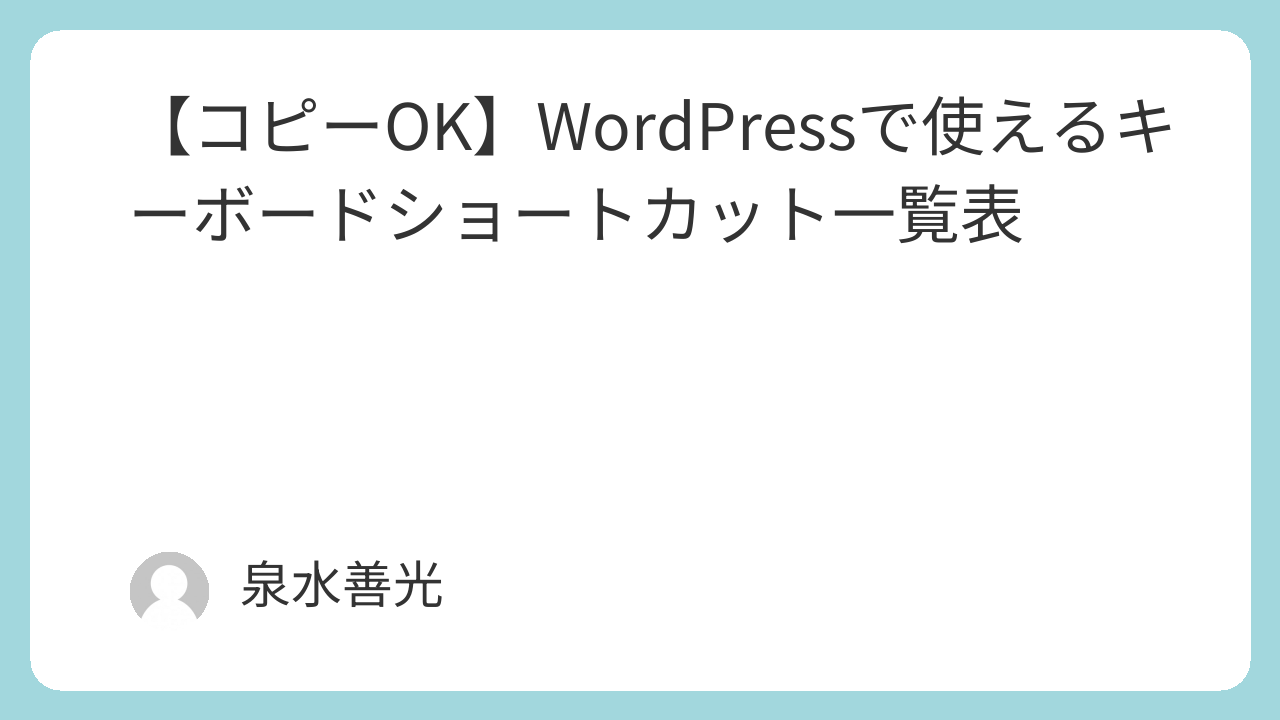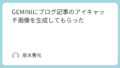PCの操作で時間がかかってしまっている人はいますか?
特にWordPressで記事を書いている人の中には結構いるのではないでしょうか?
今回はWordPressで使える便利なキーボードショートカットについて一覧表を作ってみましたよ。
マウスって感覚的には利用しやすいのですがね。
でも、どうしても身体の動作が大きくなってしまうので操作を繰り返していると、時間がどんどんと無くなってしまいます。
やはりキーボードでの作業のほうが速く書けますよ。
キーボードショートカットに慣れるには時間がかかるかもしれませんが、日々の作業に取り入れることで、大幅な時間の節約と作業のスピードアップにつながります。
それではご利用くださいね。
※Chromebookなど一部の環境では、PC側のショートカットキーとの重複により一部のWordPressショートカットが使えない場合がある点にご留意ください。
WordPressで使えるショートカット一覧表
WordPressでの作業効率を高めるために活用できるキーボードショートカットは多数存在します。
これらを覚えることで、マウス操作の回数を減らし、よりスムーズにコンテンツ作成やサイト管理を行うことができます。
以下に、WindowsとMacユーザー向けのWordPressキーボードショートカットを機能別に一覧でご紹介します。
WordPress キーボードショートカット一覧
これ以降は機能別でショートカットをご紹介します。
共通のテキスト編集ショートカット
これらのショートカットは、WordPressのブロックエディターとクラシックエディターの両方で利用でき、Microsoft Wordなどの他のアプリケーションでも共通して使われる一般的なものです。
| 機能 (Function) | Windows ショートカット (Windows Shortcut) | Mac ショートカット (Mac Shortcut) | 説明 (Description) |
|---|---|---|---|
| コピー (Copy) | Ctrl + c | Command + c | 選択したテキストや要素をクリップボードにコピーします。 |
| ペースト (Paste) | Ctrl + v | Command + v | クリップボードの内容を現在のカーソル位置に貼り付けます。 |
| カット (Cut) | Ctrl + x | Command + x | 選択したテキストや要素を切り取り、クリップボードに移動します。コピー元が消えるため、移動する際に便利です。 |
| 太字 (Bold) | Ctrl + b | Command + b | 選択したテキストを太字にします。 |
| イタリック (Italic) | Ctrl + i | Command + i | 選択したテキストを斜体にします。 |
| 下線 (Underline) | Ctrl + u | Command + u | 選択したテキストに下線を引きます。WordPressブロックエディターでは、ショートカットキーでしか使えない機能です。 |
| 元に戻す (Undo) | Ctrl + z | Command + z | 直前の操作を取り消します。 |
| やり直し (Redo) | Ctrl + Shift + z または Ctrl + y | Command + Shift + z | 「元に戻す」を取り消し、操作をやり直します。 |
| すべて選択 (Select All) | Ctrl + a | Command + a | 入力中のすべてのテキスト、またはすべてのブロックを選択します。ブロックエディターでは、一度押すとブロック内のすべてを選択し、もう一度押すとすべてのブロックを選択します。 |
| 選択解除 (Clear Selection) | Esc | Escape | 選択を解除します。 |
| 変更を保存 (Save Changes) | Ctrl + s | Command + s | 変更を下書きとして保存します。エディター右上の「下書き保存」をクリックする手間が省けます。 |
| リンクに変換 (Convert to Link) | Ctrl + k | Command + k | 選択したテキストをリンクに変換します。 |
| リンクを削除 (Remove Link) | Ctrl + Shift + k | Command + Shift + k | 選択したリンクを削除します。 |
| 書式なしで貼り付け (Paste Without Formatting) | Ctrl + Shift + V | Command + Shift + V | 書式(太字、色など)を無効にして貼り付けます。 |
| 複数選択 (Multi-select Blocks) | Shift + ↓ | Shift + ↓ | 複数のブロックを選択します。 |
| 等幅フォント (Monospaced Font) | Alt + Shift + x | オプション + コントロール + x | 選択したテキストを等幅フォントで表示します。 |
| 印刷 (Print) | Ctrl + p | Command + p | 現在のページを印刷します。 |
| ショートカット一覧を表示 (Show Keyboard Shortcuts) | Alt + Shift + h | オプション + コントロール + h | 利用可能なすべてのキーボードショートカットをポップアップウィンドウに表示します。 |
Gutenberg(ブロックエディター)専用ショートカット
これらのショートカットは、WordPressの新しいエディターであるGutenberg(ブロックエディター)で、ブロックベースのコンテンツ作成を効率化するために使われます。
| 機能 (Function) | Windows ショートカット (Windows Shortcut) | Mac ショートカット (Mac Shortcut) | 説明 (Description) |
|---|---|---|---|
| 新規ブロックの追加 (Add New Block) | Enter | Enter | 新しいブロックを追加します。 |
| 選択したブロックを複製 (Duplicate Selected Block) | Ctrl + Shift + d | Command + Shift + d | 選択したブロックを複製します。同じブロックを繰り返し使う場合に便利です。 |
| 選択したブロックを削除 (Delete Selected Block) | Alt + Shift + z | コントロール + オプション + z | 選択したブロックを削除します。 |
| 選択したブロックの前に新規ブロックを挿入 (Insert New Block Before Selected) | Ctrl + Alt + t | Command + Option + t | 選択したブロックの前に新しいブロックを挿入します。 |
| 選択したブロックの後ろに新規ブロックを挿入 (Insert New Block After Selected) | Ctrl + Alt + y | Command + Option + y | 選択したブロックの後ろに新しいブロックを挿入します。 |
| 選択したブロックを上に移動 (Move Selected Block Up) | Ctrl + Shift + Alt + T | ⇧⌥⌘T | 選択したブロックを一つ上に移動します。 |
| 選択したブロックを下に移動 (Move Selected Block Down) | Ctrl + Shift + Alt + Y | ⇧⌥⌘Y | 選択したブロックを一つ下に移動します。 |
| ブロックタイプを変更 (Change Block Type) | / (新しい段落を追加した後) | / (新しい段落を追加した後) | 新しい段落を追加した後、ブロックタイプを変更します。例えば、/listと入力するとリストブロックを簡単に呼び出せます。 |
| 設定サイドバーの表示/非表示 (Show/Hide Settings Sidebar) | Ctrl + Shift + , | Command + Shift + , | 設定サイドバーの表示または非表示を切り替えます。 |
| ブロックナビゲーションメニューを開く (Open Block Navigation Menu) | Alt + Shift + o | オプション + コントロール + o | ブロックナビゲーションメニューを開きます。 |
| エディターの次の部分へナビゲーション (Navigate to Next Part of Editor) | Alt + Shift + n または Ctrl + ` | オプション + コントロール + n または ⌃`⌃ | エディターの次の部分へ移動します。 |
| エディターの前の部分へナビゲーション (Navigate to Previous Part of Editor) | Alt + Shift + p または Ctrl + Shift + ` | オプション + コントロール + p または ⌃⇧` | エディターの前の部分へ移動します。 |
| 最寄りのツールバーへのナビゲーション (Navigate to Nearest Toolbar) | Alt + F10 | fn + オプション + F10 | 最も近いツールバーへ移動します。 |
| ビジュアル/コードエディターの切り替え (Toggle Visual/Code Editor) | Ctrl + Shift + Alt + m | Command + Option + Shift + m | ビジュアルエディターとコードエディターの表示を切り替えます。 |
| コマンドパレットを開く (Open Command Palette) | Ctrl + K | Command + K | コマンドパレットを開きます。 |
| 集中執筆モードの切り替え (Toggle Focus Writing Mode) | *Ctrl + Shift + * | *⇧⌘* | 集中執筆モードの切り替えを行います。 |
| 全画面モードを切り替える (Toggle Full Screen Mode) | Ctrl + Shift + Alt + F | ⇧⌥⌘F | 全画面モードの切り替えを行います。 |
| 選択したテキストに取り消し線を追加 (Add Strikethrough) | Shift + Alt + D | コントロール + オプション + D | 選択したテキストに取り消し線を追加します。 |
| 選択したテキストをインラインコードにする (Make Inline Code) | Shift + Alt + X | コントロール + オプション + X | 選択したテキストをインラインコードにします。 |
| 現在の見出しを段落に変換 (Convert Heading to Paragraph) | Shift + Alt + 0 | コントロール + オプション + 0 | 現在の見出しを段落に変換します。 |
| 現在の段落/見出しを見出しレベル1-6に変換 (Convert Paragraph/Heading to Heading Level) | Shift + Alt + 1-6 | コントロール + オプション + 1-6 | 現在の段落や見出しを見出しレベル1から6に変換します。 |
| 投稿/固定ページへのリンク挿入 (Insert Link to Post/Page) | [[ (入力) | [[ (入力) | 投稿や固定ページへのリンクを挿入するためのインターフェースを表示します。 |
クラシックWordPressエディター専用ショートカット
もしクラシックエディターを使用している場合でも、以下のショートカットを利用できます。
| 機能 (Function) | Windows ショートカット (Windows Shortcut) | Mac ショートカット (Mac Shortcut) | 説明 (Description) |
|---|---|---|---|
| 見出し1を挿入 (Insert Heading 1) | Alt + Shift + 1 | Command + Option + 1 | 選択したテキストをh1見出しにします。 |
| 見出し2を挿入 (Insert Heading 2) | Alt + Shift + 2 | Command + Option + 2 | 選択したテキストをh2見出しにします。 |
| 見出し3を挿入 (Insert Heading 3) | Alt + Shift + 3 | Command + Option + 3 | 選択したテキストをh3見出しにします。 |
| 左揃え (Align Left) | Alt + Shift + l | Command + Option + l | 選択したテキストを左揃えにします。 |
| 文字揃え (Justify) | Alt + Shift + j | Command + Option + j | 選択したテキストを両端揃えにします。 |
| 中央揃え (Align Center) | Alt + Shift + c | Command + Option + c | 選択したテキストを中央揃えにします。 |
| 打ち消し線 (Strikethrough) | Alt + Shift + d | Command + Option + d | 選択したテキストに打ち消し線を引きます。 |
| 右揃え (Align Right) | Alt + Shift + r | Command + Option + r | 選択したテキストを右揃えにします。 |
| 順序なしリスト (Unordered List) | Alt + Shift + u | Command + Option + u | 選択したテキストを箇条書きリストにします。 |
| 数値リスト (Numbered List) | Alt + Shift + o | Command + Option + o | 選択したテキストを番号付きリストにします。 |
| 引用 (Quote) | Alt + Shift + q | Command + Option + q | 選択したテキストを引用ブロックにします。 |
| 画像の挿入 (Insert Image) | Alt + Shift + m | Command + Option + m | 画像挿入ダイアログを開きます。 |
| その他のタグの挿入 (Insert More Tag) | Alt + Shift + t | Command + Option + t | 「続きを読む」タグを挿入します。 |
| 改ページタグの挿入 (Insert Page Break Tag) | Alt + Shift + p | Command + Option + p | 改ページタグを挿入します。 |
| ビジュアルエディターでの集中執筆モード (Focus Writing Mode – Visual) | Alt + Shift + w | Command + Option + w | ビジュアルエディターモードでフルスクリーン集中執筆モードに入ります。 |
| プレーンテキストでの集中執筆モード (Focus Writing Mode – Plain Text) | Alt + Shift + f | Command + Option + f | フルスクリーン、プレーンテキストモードで集中執筆モードに入ります。 |
コメント管理ショートカット
これらのショートカットは、コメント画面でコメントを素早く管理するために使用できますが、初期設定では有効になっていません。有効にするには、「ユーザー » プロフィール」に移動し、「キーボードショートカット」チェックボックスをオンにしてプロフィールを保存する必要があります。
| 機能 (Function) | ショートカット (Shortcut) | 説明 (Description) |
|---|---|---|
| 次のコメントへ (Next Comment) | J | 現在の選択範囲を下に移動して、次のコメントに移動します。 |
| 前のコメントへ (Previous Comment) | K | 現在の選択範囲を上に移動して、前のコメントに移動します。 |
| コメントを承認 (Approve Comment) | A | 選択したコメントを承認します。 |
| コメントを承認しない (Unapprove Comment) | U | 選択したコメントを承認しない状態にします。 |
| コメントを削除 (Delete Comment) | D | 選択したコメントを削除します。 |
| 返信 (Reply) | R | 選択したコメントに返信します。 |
| クイック編集 (Quick Edit) | Q | 選択したコメントをインラインで素早く編集します。 |
| 元に戻す/復元 (Undo/Restore) | Z | ゴミ箱内のコメントを復元するか、コメントを削除した場合は元に戻します。 |
| 複数コメントの選択 (Select Multiple Comments) | X (選択したいコメントをチェック) | Xキーを押して選択したコメントをチェックし、JキーまたはKキーでコメント間を移動しながら複数選択できます。 |
| チェックしたコメントを承認 (Approve Checked) | Shift + A | チェックした複数のコメントを一括で承認します。 |
| チェックしたコメントを削除 (Delete Checked) | Shift + D | チェックした複数のコメントを一括で削除します。 |
| 選択したコメントを承認しない (Unapprove Selected) | Shift + U | 選択した複数のコメントを一括で承認しない状態にします。 |
| 選択したコメントをゴミ箱へ移動 (Move Selected to Trash) | Shift + T | 選択した複数のコメントをゴミ箱に移動します。 |
| ゴミ箱内の選択したコメントを元に戻す (Restore Selected from Trash) | Shift + Z | ゴミ箱内の選択した複数のコメントを一括で復元します。 |
マークダウン記法ショートカット
ブロックエディターでは、特定の記号と半角スペースを入力することで、自動的にブロックタイプが変換されるマークダウン記法も利用できます。
| 機能 (Function) | 入力方法 (Input Method) | 説明 (Description) |
|---|---|---|
| 見出し1 (Heading 1) | # + 半角スペース | 見出しレベル1のブロックを作成します。 |
| 見出し2 (Heading 2) | ## + 半角スペース | 見出しレベル2のブロックを作成します。 |
| 見出し3 (Heading 3) | ### + 半角スペース | 見出しレベル3のブロックを作成します。 |
| 見出し4 (Heading 4) | #### + 半角スペース | 見出しレベル4のブロックを作成します。 |
| 箇条書きリスト (Bulleted List) | – + 半角スペース | 箇条書きリストを作成します。 |
| 番号付きリスト (Numbered List) | 1. + 半角スペース | 番号付きリストを作成します。 |
| 引用 (Quote) | > + 半角スペース | 引用ブロックを作成します。 |
| 区切り線 (Horizontal Rule) | — | 区切り線(水平線)を挿入します。 |
| ブロック呼び出し (Call Block) | / + ブロック名 または キーワード | 段落ブロックで「/+ブロック名」を入力するだけで、ブロックを検索・呼び出すことができます。例えば /list と入力するとリストブロックを呼び出せます。 |